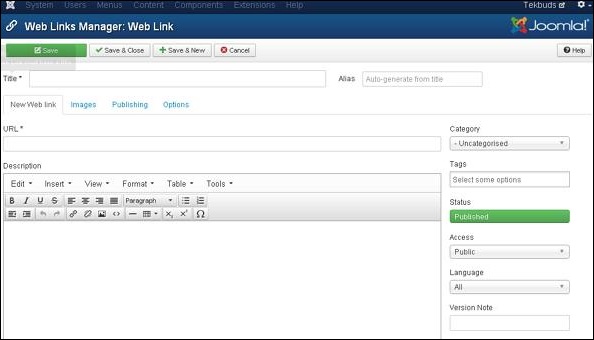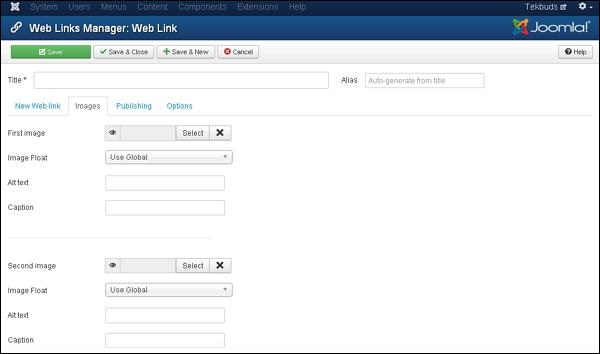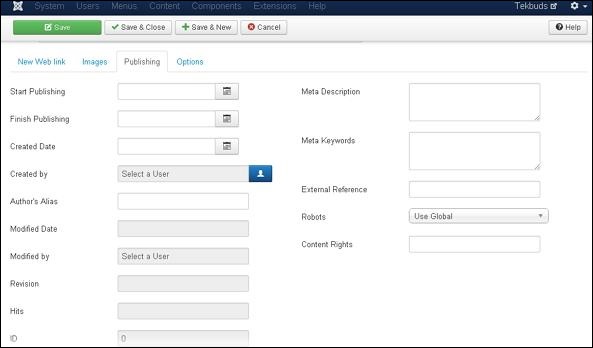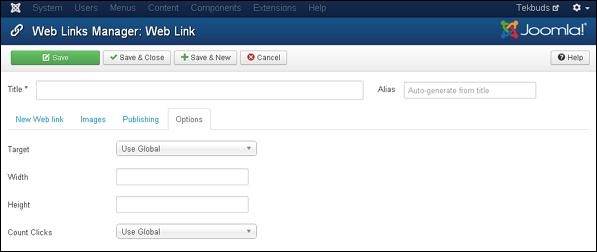Joomla 添加网页链接
在本章中,我们将学习在 Joomla 中
添加网页链接。它允许您在 Joomla 中插入、删除和编辑指向另一个网页的链接。
添加网络链接
以下是在 Joomla 中添加网络链接的简单步骤-
步骤 1-在 Joomla 管理员中单击
组件 →
网络链接 →
链接。点击链接后,您将看到以下屏幕。

步骤 2-接下来,点击
New 按钮,您将看到以下屏幕。
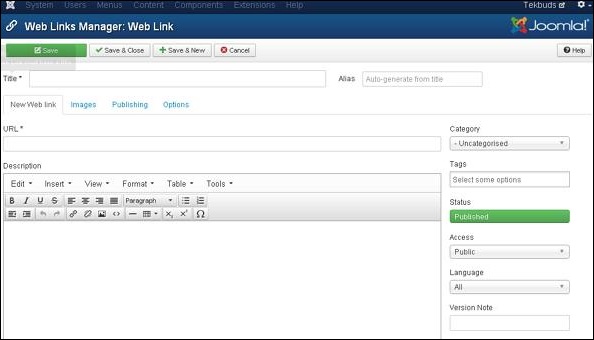
它是 Web 链接管理器的基本编辑器页面。我们已经在Joomla-添加内容一章中详细解释了编辑器。这里有不同的选项卡。默认情况下,会显示
新网页链接标签。
URL-输入 URL 链接,保存后将其转换为 Punycode。
步骤 3-在
图像 选项卡中,您将看到以下屏幕。
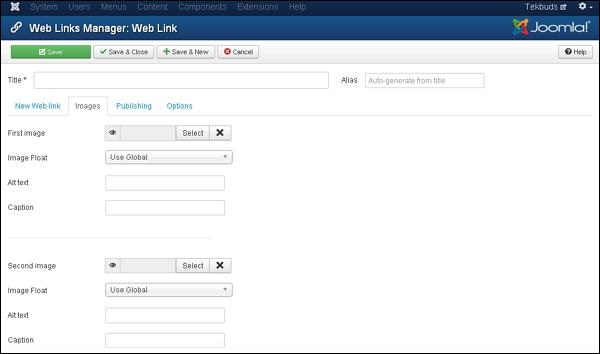
图像选项卡上显示以下字段-
第一张图片-单击"选择"按钮以选择要与网页上的项目一起显示的图片。
图像浮动-设置图像的位置,即分别使用全局、右、左和无。
Alt text-在无法访问图像的情况下存在替代文本。
Caption-输入的文本将显示在图像下方。
第二张图片-单击"选择"按钮以选择第二张图片以与网页上的项目一起显示。
图像浮动-设置图像的位置,即分别使用全局、右、左和无。
Alt text-在无法访问图像的情况下存在替代文本。
Caption-输入的文本将显示以下图像。
第 4 步-单击
发布选项卡,您将看到以下屏幕。
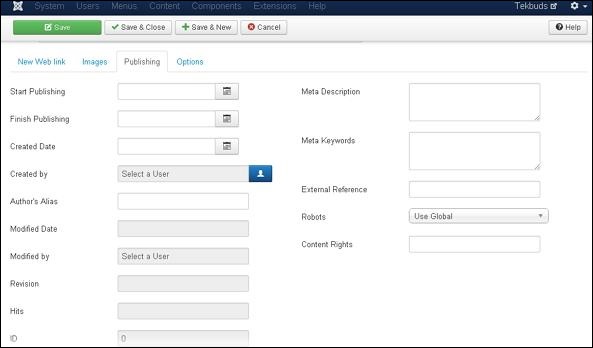
以下详细信息显示在发布选项卡上-
开始发布-表示将在网页上发布网络链接的日期。
完成发布-表示停止在网页上发布网络链接的日期。
创建日期-表示网络链接的创建日期。
创建者-表示创建网络链接的用户的姓名。
作者别名-表示创建 Weblinks 中所需内容的 作者别名 的名称。
修改日期-表示网络链接的最后修改日期。
修改者-表示上次修改网络链接的用户的姓名。
Revision-表示网络链接的修订数量。
Hits-表示 Web 链接被查看的次数。
ID-它表示自动分配给网络链接的唯一标识号。
元描述-指定页面的详细描述。
Meta 关键字-它指定了不同的 Meta 关键字,它应该用小写或大写表示。
外部引用-指定使用外部引用。
机器人-它指定用户浏览网页的说明。
内容权利-它指定内容的权利,以便其他人可以使用它。
步骤 5-单击
选项 选项卡后,您将看到以下屏幕。
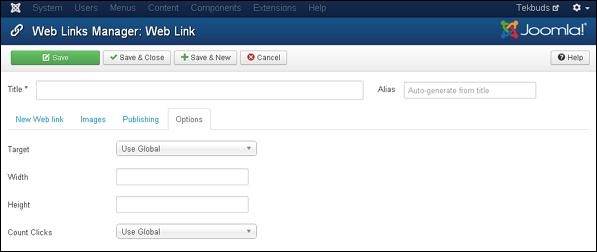
以下详细信息显示在"选项"选项卡上-
Target-用于使用以下任一命令打开网络链接-使用全局,在父窗口中打开,在新窗口中打开,在弹出窗口中打开 和 模态。
Width-设置模态窗口的宽度。
Height-设置模态窗口的高度。
Count Clicks-它计算已打开的 Web 链接的数量。
工具栏
以下是添加网络链接中的工具栏选项-
保存-保存您的网络链接。
保存并关闭-保存网络链接并关闭当前屏幕。
保存并新建-保存网络链接并打开一个新的创建网络链接屏幕。
取消-取消在 Joomla 中创建的网络链接。